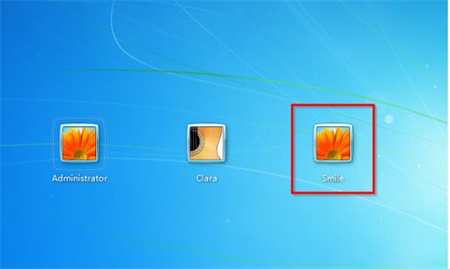win7密码忘记如何解除开机密码呢,大家使用win7的过程中难免遇到过忘记开机密码的情况,这个时候不知道如何解决,其实用户可以通过重启系统后进入安全模式来操作,对于很多用户来说这个方法简单并且一般都能解决,下面就是详细的关于win7密码忘记如何解除开机密码方法介绍的内容。
win7密码忘记如何解除开机密码
1、重启Win7系统电脑按住F8键,然后出现高级启动选项,通过键盘方向键上下选择,然后按【带命令提示符的安全模式】确定进入。下图:
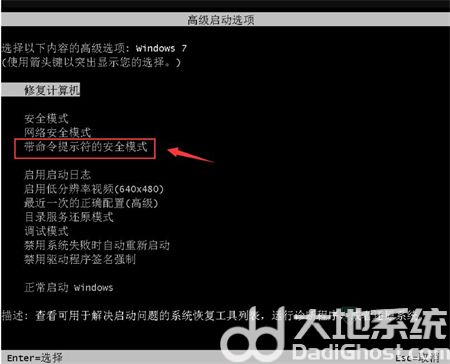
2、在出现的账号选择窗口中点击【Administrator】,下图:

3、进入带命令提示符的安全模式界面后,在命令提示符窗口中输入【net user Smile /add】,按下键盘上的回车键确定。
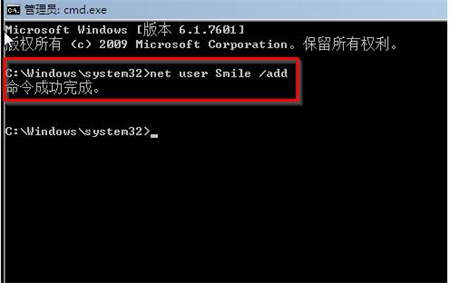
4、接着继续输入【net localgroup administrators Smile /add】然后按回车确定,命令成功后继续输入【shutdown /r /t 5 /f】回车确定。
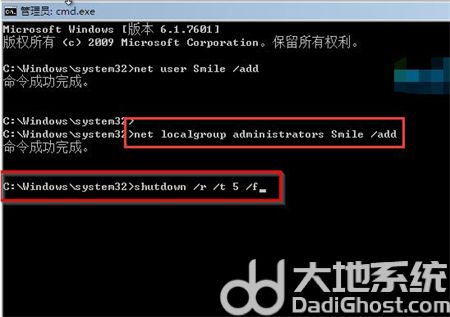
5、最后电脑重启,选择刚刚设置Smile账号,进入即可。